调整显卡设置通常涉及几个方面,包括但不限于分辨率、刷新率、颜色设置、性能优化等。下面是一些基本的步骤和指导,帮助您了解如何调整显卡设置:
1. 进入显卡控制面板:
对于NVIDIA显卡,通常是通过桌面右键点击,选择“NVIDIA控制面板”。
对于AMD显卡,可以通过桌面右键点击,选择“AMD Radeon设置”。
2. 调整分辨率和刷新率:
在显卡控制面板中,找到“显示”或“显示设置”部分。
在这里,您可以设置您的显示器的分辨率和刷新率。通常,建议选择与显示器规格相匹配的分辨率和刷新率,以获得最佳显示效果。
3. 优化游戏设置:
如果您是游戏玩家,显卡控制面板通常提供游戏优化的选项。
对于NVIDIA显卡,有“NVIDIA GeForce Experience”软件,可以自动优化游戏设置。
对于AMD显卡,有“Radeon Software”提供类似的功能。
4. 调整颜色设置:
在显卡控制面板中,找到“颜色设置”或类似选项。
这里您可以调整显示器的颜色校准,包括色温、亮度、对比度等,以获得更舒适或更准确的显示效果。
5. 电源管理:
对于移动设备或笔记本电脑,显卡控制面板可能提供电源管理选项。
您可以在这里设置显卡的功耗模式,以在性能和电池寿命之间取得平衡。
6. 驱动程序更新:
定期更新显卡驱动程序是很重要的,以确保显卡能以最佳状态运行。
您可以通过显卡制造商的官方网站或使用显卡控制面板中的更新功能来检查和安装最新驱动程序。
请注意,具体的设置选项和操作可能因显卡型号和驱动程序版本而异。如果您不确定如何操作,建议查阅显卡制造商的官方文档或联系技术支持。
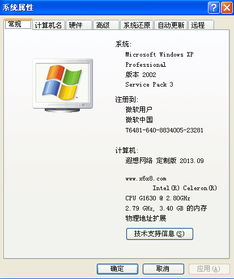
下一篇:没有了!
